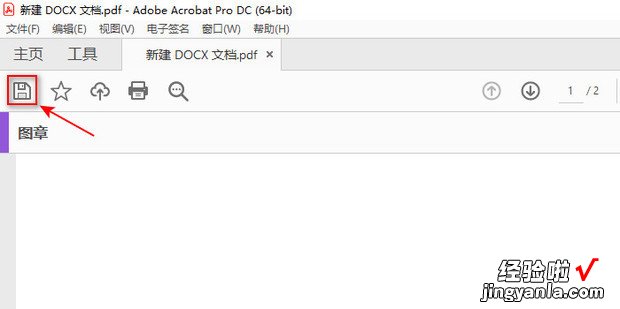PDF文件内容如何添加盖章PDF添加图章的方法是什么呢?今天就教大家如何操作 。
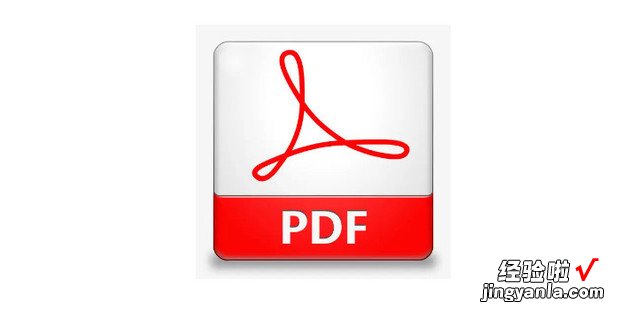
方法
首先,在网上搜索并下载“adobe acrobat dc”软件 。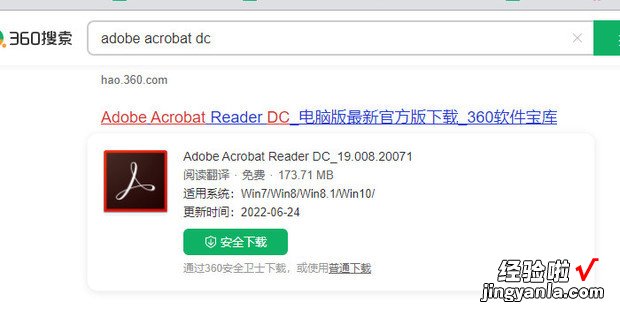
安装完软件之后右键PDF文件,打开方式选择为“adobe acrobat dc” 。
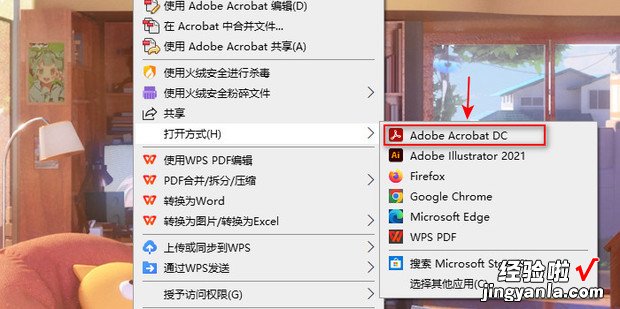
打开后点击左上角的“工具” 。
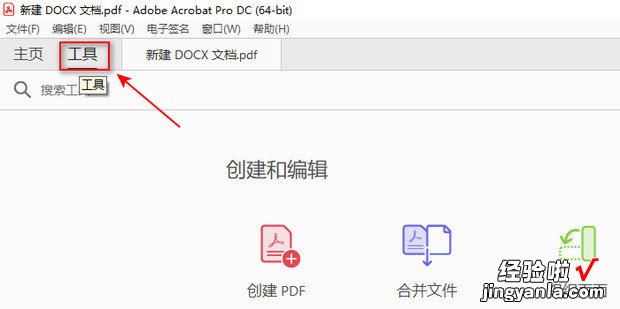
在工具列表点击“图章” 。
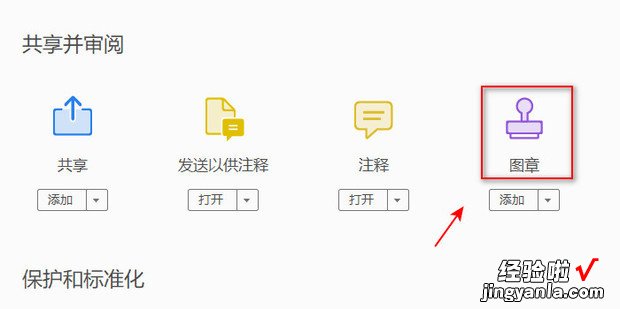
进入图章界面,旧位结又黑怎信点击上方的“图章” , 在图章列表选择需要印的章 。
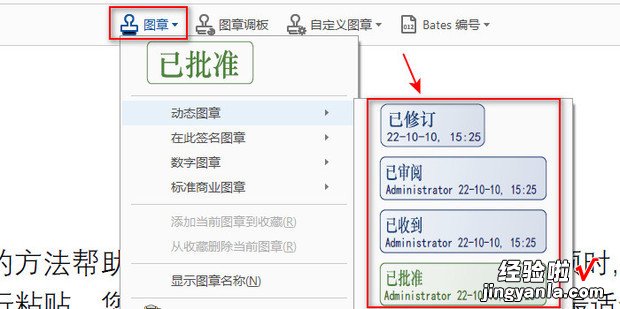
点击一下需要印章的部分即可添加完成 。
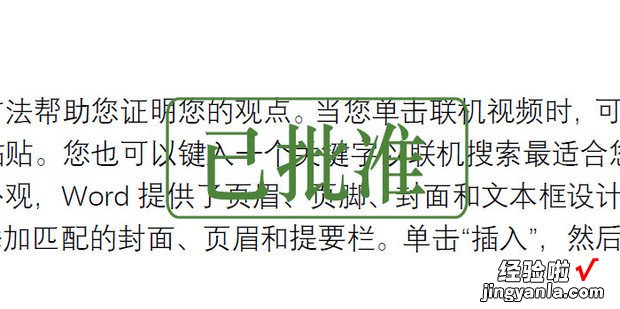
之后再点击左上角“保存”按钮 , 保存PDF文件即可 。
【PDF文件内容如何添加盖章PDF添加图章的方法】